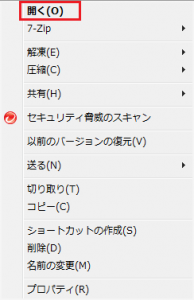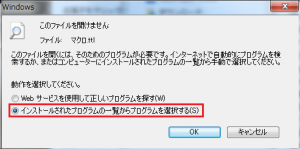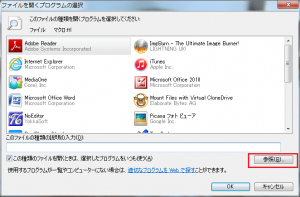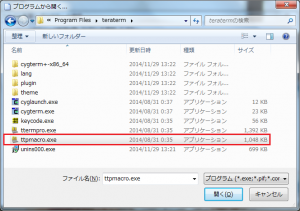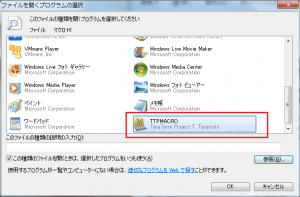サーバで作業するために、Tera Termを結構使っています。しかし、毎回手動でログインするのはなかなか面倒です。
Tera Term にはマクロ機能が用意されています。これを設定することで、マクロファイル(.ttl)をダブルクリックするだけでログインすることが可能です。
本記事では、Tera Termマクロによるsshで自動ログインするための設定方法を紹介します。
【Step1】ttlファイルの関連づけ
マクロファイルの拡張子は.ttlです。そのため、.ttlファイルをダブルクリックしてTera Termマクロ(ttpmacro.exe)を実行できるように、関連づけの設定をします。
手順はこちらのページで紹介しています。→拡張子とアプリケーションの関連づけ(Windows7)
【Step2】マクロファイル(.ttlファイル)の作成
関連づけの設定が完了したらあとはマクロファイルを作成します。
以下、テンプレートファイルです。
環境に応じて、以下に部分を設定してください。
- username:サーバのユーザ名
- password:パスワード
- hostname:サーバのホスト名。もしくは、IPアドレス
- logfilename:Tera Termのコンソールログファイル名
- /auth:認証方法
- logdir:Tera Termのコンソールログ出力先フォルダ
|
1 2 3 4 5 6 7 8 9 10 11 12 13 14 15 16 17 18 19 20 21 22 23 24 25 26 27 28 29 30 31 32 |
;================================================ ; Teraterm自動ログインマクロ ;================================================ username = '<ユーザ名>' password = '<パスワード>' hostname = '<サーバのホスト名 or IPアドレス>' logfilename = '<ログファイル名>' strconcat msg username msg = hostname strconcat msg ':22 /ssh /auth=password /user=' ; 「/auth=」で認証方法を指定 ; /auth=password:パスワード認証 ; /auth=publickey:公開鍵認証 ; /auth=challenge:チャレンジレスポンス認証 ; /auth=pageant:Pageantを使用した認証 strconcat msg username strconcat msg ' /passwd=' strconcat msg password connect msg ; Teratermコンソールログを記録する logdir = 'C:\TeraTerm_logfiles\' ; ログファイルのパスを指定 logfile = logdir strconcat logfile logfilename getdate datetime '-%Y%m%d-%H%M%S' strconcat logfile datetime strconcat logfile '.log' logopen logfile 0 1 |
ttlファイルができたら、ダブルクリックしてみてサーバにログインできるか確認してみましょう(ノ´д`)
※注意※
マクロファイルにはアカウント情報が含まれますので、流出などしないよう、取り扱い要注意です!